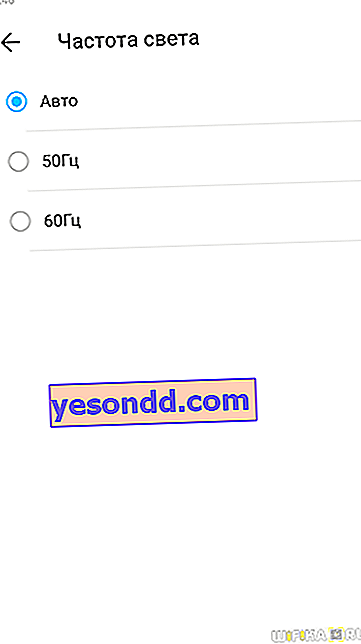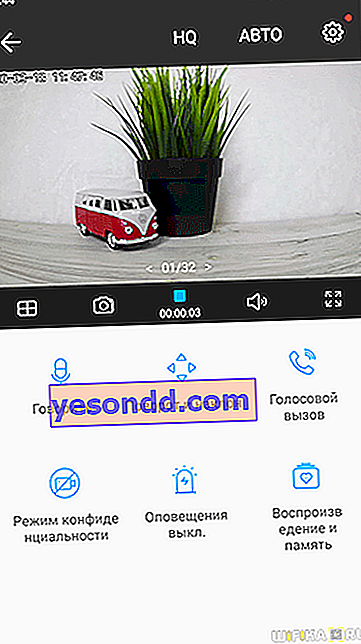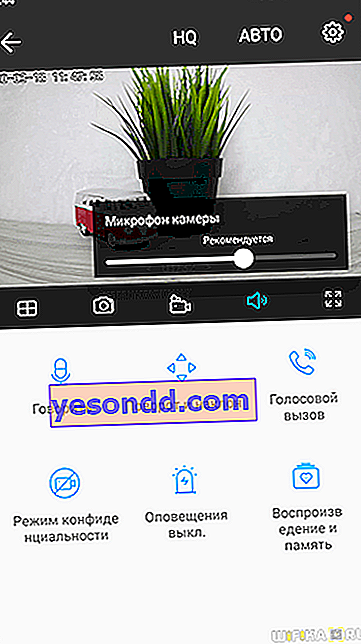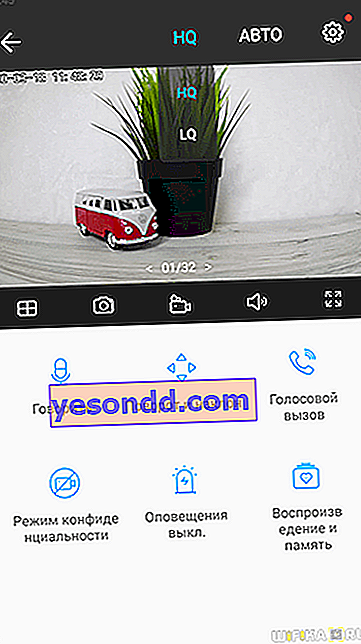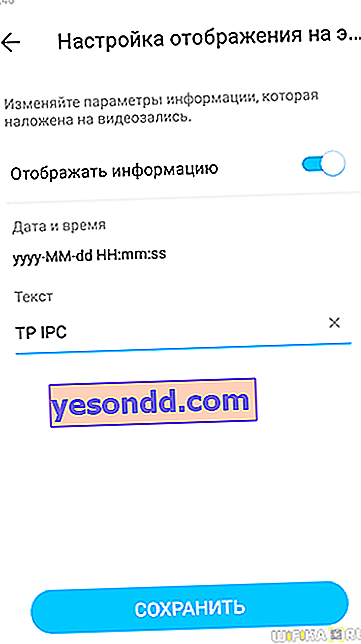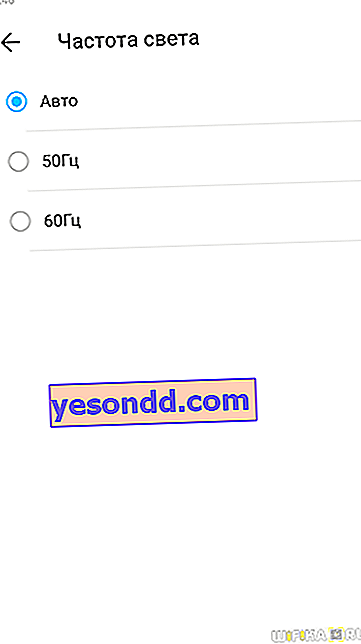Porozmawiajmy o podłączeniu kamery IP TP-Link do routera WiFi. A co jeśli powiem, że utworzenie prostego sieciowego systemu monitoringu wideo przez WiFi w naszych czasach nie jest trudne nawet dla początkujących. Jednocześnie będzie miał całodobowy dostęp bezprzewodowy do przeglądania ze zwykłego telefonu komórkowego oraz z dowolnego miejsca przez Internet. Brzmi jak science fiction? Ani trochę! Dziś niedrogie chińskie modele Xiaomi, Hikvision, YouSee czy Dahua z obrotowym mechanizmem PTZ stały się powszechne. Rozważymy podłączenie do WiFi i konfigurację monitoringu przez Internet na przykładzie bezprzewodowej sieciowej kamery IP Tapo C200 firmy TP-Link - czy można ją oglądać z komputera lub nagrywać w chmurze? Wszystko w tym artykule ...
Aplikacja TP-Link Tapo IP Camera z kontrolą PTZ
Pierwszym krokiem do zorganizowania pełnoprawnego monitoringu wizyjnego za pomocą kamery IP TP-Link Tapo C200 będzie podłączenie jej do Internetu przez WiFi. Aby to zrobić, musisz najpierw włożyć wtyczkę zasilania

I zainstaluj na swoim smartfonie autorską aplikację do kamer IP TP-Link o nazwie „Tapo”. Niecały miesiąc temu dla każdego urządzenia z serii smart home TP-Link opracowany został własny program. Teraz wszystkie zostały logicznie połączone w jedną aplikację, która jest odpowiednia zarówno dla sieciowych kamer IP, jak i inteligentnych gniazd i żarówek. Teraz dużo wygodniej jest zarządzać całą elektroniką w domu.

Od razu polecam też przejść do Androida lub iPhone'a w ustawieniach uprawnień aplikacji i otworzyć dostęp dla Tapo do aparatu, mikrofonu, pamięci i lokalizacji. Jest to konieczne, aby program działał poprawnie i abyś mógł sterować wszystkimi funkcjami PTZ bezpośrednio z telefonu.

Następnie uruchamiamy aplikację i rejestrujemy się w usłudze chmury TP-Link ID. Jeśli masz router tej samej marki, najprawdopodobniej masz już konto umożliwiające zdalny dostęp do ustawień sieciowych. Możesz więc korzystać z istniejącego konta.


Jak skonfigurować router WiFi dla kamery CCTV IP TP-Link?
Wiele osób pyta, jak skonfigurować router WiFi do współpracy z kamerą sieciową IP. Dlatego podczas podłączania kamer Tapo nie są wymagane żadne dodatkowe konfiguracje routera. Instrukcje połączenia są odpowiednie dla każdego routera - TP-Link, Zyxel, Keenetic, D-Link, Asus, Tenda, Netis itp.
Podłączanie sieciowej kamery IP TP-Link Tapo C200 do routera WiFi
Dochodzimy do głównej strony Tapo, na której wyświetlane są wszystkie urządzenia inteligentnego domu TP-Link dodane do konta. W szczególności mam gniazdo Tapo P100, które testowałem wcześniej na kanale. Aby dodać nowy, kliknij znak plus w rogu ekranu

I wybierz model Tapo C200

Aplikacja poprosi nas o upewnienie się, że kamera jest włączona, a wskaźnik naprzemiennie świeci na czerwono i zielono.

Następnie smartfon wykryje aparat. Faktem jest, że zaraz po włączeniu zaczyna przekazywać sygnał bezprzewodowy. Łączenie się z nim przez aplikację odbywa się automatycznie.

Ale wtedy będziesz musiał wybrać sieć Wi-Fi na routerze i wprowadzić hasło, aby połączyć kamerę z Internetem. Ze względu na możliwości techniczne Tapo C200, do połączenia dostępne są tylko sieci z zakresu częstotliwości 2,4 GHz.



Następnie podajemy nazwę naszej kamery ip, pod którą będzie ona wyświetlana na liście urządzeń w aplikacji.

I wskazujemy pomieszczenie, w którym zostanie zainstalowany. Jest to wygodne, jeśli będziesz używać kilku kamer jednocześnie, aby zrozumieć, do której z nich wprowadzasz ustawienia.

Kończymy połączenie

Wtedy kamera pojawi się na głównym ekranie aplikacji mobilnej

Konfiguracja sieciowej kamery monitorującej TP-Link Tapo C200 IP do podglądu z komputera
Kliknij go i przejdź do strony sterowania kamerą. W górnej części wyświetlany jest obraz nadawany online. Poniżej znajduje się menu, przez które teraz przejdziemy.

Obróć kamerę IP - PTZ
Pierwsza pozycja to tak zwana funkcja PTZ, sterowanie obrotem i pochyleniem obiektywu Tapo C200. Wygodny pilot na ekranie umożliwia ręczne przesuwanie kamery w górę iw dół oraz w lewo iw prawo.

W takim przypadku można wyregulować krok w stopniach, o który będzie się poruszać kamera.

Możesz także ustawić aparat tak, aby automatycznie skanował przestrzeń w pionie lub poziomie.
Zwróć także uwagę na kartę Etykieta. Tutaj możesz dodać aktualną pozycję kamery do pamięci, aby później w razie potrzeby jednym kliknięciem przenieść ją w tę stronę. Na przykład decydujesz się używać Tapo C200 jako elektronicznej niani. Jest to możliwe dzięki wbudowanemu mikrofonowi. I dodana do ulubionej pozycji, w której jest kierowana do łóżeczka dziecka.

Gdy powiadomienie dotrze na Twój smartfon lub usłyszysz dźwięki, możesz dotknąć soczewką dziecka, aby zobaczyć, co się z nim stanie.
Rozmowa głosowa
Klikając na „Połączenie głosowe” aktywujesz głośnik w kamerze, dzięki czemu osoby w pomieszczeniu Cię słyszą. Możesz z nimi rozmawiać przez mikrofon smartfona.

Poufność
Jeśli aktualnie jesteś w domu i nie chcesz, aby ktoś mógł „szpiegować”, co się dzieje, kliknij „Tryb prywatności”. Obraz z kamery w aplikacji natychmiast zniknie

Włącz powiadomienia
Ustawienie wysyłania powiadomień po wyzwoleniu czujnika ruchu znajduje się w menu wewnętrznym. Aby jednak szybko włączyć powiadomienia, ta funkcja została przeniesiona na główny ekran aplikacji Tapo.

Odtwarzanie i pamięć
W sekcji odtwarzania znajduje się harmonogram nagrywania tych filmów, które zostały zapisane na zainstalowanej karcie flash, gdy czujnik ruchu został wyzwolony lub w wyniku ręcznej aktywacji. Są wygodnie rozgrupowane według godzin i minut.

W zakładce „Pamięć” - lista wszystkich plików zdjęciowych i wideo.

Jeśli wybierzesz jedną z nich, otworzy się menu pomocnicze, z którego dokument można usunąć, zapisać w telefonie, udostępnić komuś lub dodać do ulubionych.

Jak skonfigurować nagrywanie z sieciowej kamery IP Tapo C200 do chmury lub na kartę pamięci?
Przejdźmy teraz do małego paska menu znajdującego się na czarnym tle tuż pod obrazem z kamery. Znajdują się tam przyciski do ustawiania wyświetlania obrazu na ekranie, a także do szybkiego nagrywania wideo z kamery IP lub robienia zdjęcia.

Szybkie menu nagrywania
- Jeśli klikniesz ikonę w postaci kamery, nagrywanie wideo rozpocznie się na zainstalowanej karcie pamięci SD.
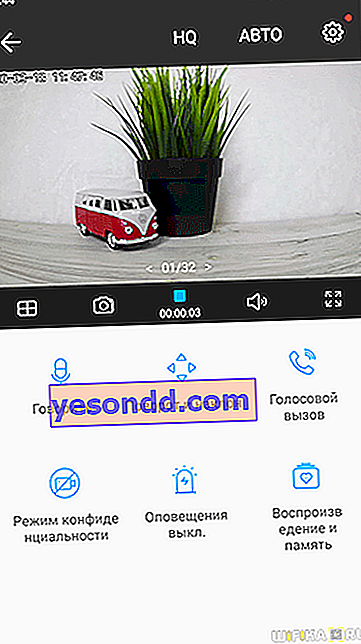
- Ikona kamery odpowiada za zrobienie migawki obrazu z kamery monitorującej
- Pozycja menu głośnika wyzwoli ustawienie głośności mikrofonu
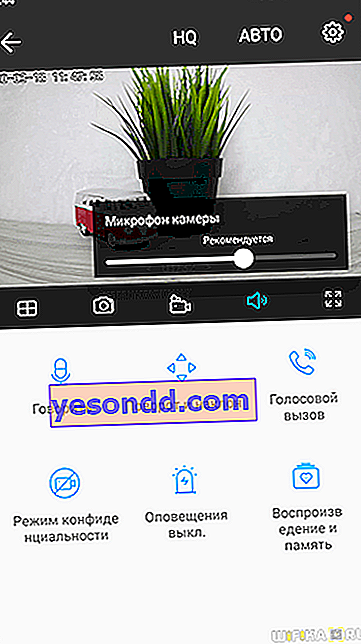
- W sekcji „HQ” można wybrać jakość wideo: wysoka jakość (HD 1080P) lub „LQ”, czyli niska, niska jakość
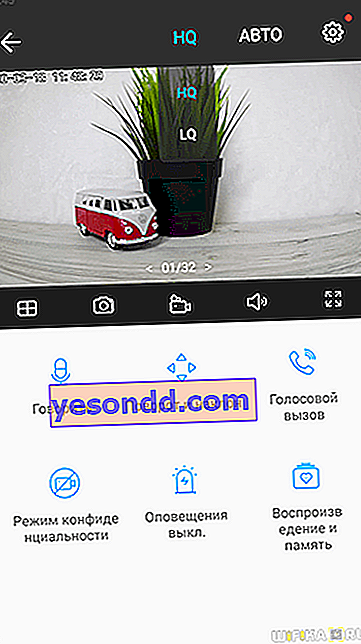
Możesz także ustawić go na AUTO. Wtedy aparat sam dobierze jakość obrazu w zależności od warunków zewnętrznych oraz jakości połączenia bezprzewodowego z Internetem przez WiFi.
Zaawansowane ustawienia nagrywania
Aby skonfigurować nagrywanie wideo z sieciowej kamery IP na kartę pamięci, należy przejść do menu ustawień pod ikoną koła zębatego w prawym górnym rogu aplikacji.

Aby umożliwić nagrywanie z kamery IP na nośnik, należy ją aktywować w „Zapisie lokalnym”

Interesuje nas dział "Karta SD". Tutaj możemy zobaczyć całkowitą pojemność pamięci zainstalowanej karty. Po podłączeniu go do kamery IP, należy kliknąć przycisk „Format”, aby oznaczyć go zgodnie z systemem plików Tapo C200.

Wskazane jest również włączenie nagrywania w pętli, aby po zapełnieniu pamięci nowe filmy były nagrywane na starych. W przeciwnym razie nagrywanie w kamerze sieciowej zostanie zatrzymane.
Harmonogram nagrywania
Kolejną sekcją menu odpowiadającą za konfigurację nagrywania z kamery sieciowej IP TP-Link Tapo jest „Harmonogram nagrywania”. Można w nim ustawić określone dni i godziny, w których nagrywanie wideo będzie wykonywane na karcie pamięci. Na przykład w ciągu dnia w dni powszednie, kiedy jesteś w pracy. Lub w weekend, który spędzasz na wsi

Zwracam uwagę na fakt, że nie da się nagrywać w chmurze kamerą TP-Link Tapo C200! Ta usługa jest przeznaczona wyłącznie do przeglądania zdjęć online bez dodatkowych ustawień, ale nie do zapisywania wideo.
Konfigurowanie alertów i powiadomień
Dotarliśmy do jednego z ciekawszych ustawień bezprzewodowej kamery ip - wysyłania powiadomień do aplikacji Tapo na telefonie komórkowym.

- Najpierw musisz włączyć „Powiadomienia”
- Następnie aktywuj wysyłanie wiadomości po uruchomieniu czujnika ruchu
- Dodatkowo możesz skonfigurować obszar ekranu po wykryciu ruchu, w którym zostanie wyzwolony alarm
- A także poziom wrażliwości. Jest to konieczne, aby np. Kamera nie zauważyła kołyszących się od wiatru obiektów, a dostrzegła osobę przechodzącą obok obiektywu.
W podsekcji „Powiadomienia o kamerach” można dodatkowo włączyć syrenę, która będzie wyzwalana jednocześnie z pojawieniem się poruszającego się obiektu w kadrze. Możliwe jest wybranie dźwięku i skonfigurowanie harmonogramu aktywacji sygnału dźwiękowego.
Zaawansowane ustawienia kamery IP PTZ
Jeśli wrócisz do głównego menu ustawień kamery sieciowej, to zwrócimy uwagę na to, że możesz edytować strefę czasową, lokalizację kamery oraz wyłączyć wskaźnik LED. A także włącz obrót obrazu. Jest to wygodne dla prawidłowego wyświetlania obrazu na ekranie smartfona, jeśli kamera jest zamontowana „do góry nogami” na suficie.

Teraz otwórzmy sekcję „Dodatkowe ustawienia”

W tej sekcji możesz
- Utwórz konto aparatu
- Dostosuj informacje, które będą wyświetlane na ekranie
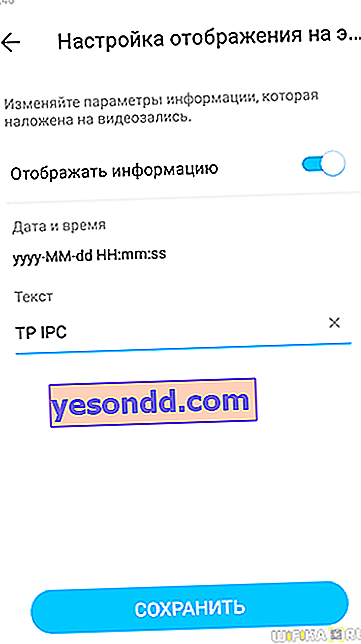
- Włącz tryb prywatności
- Częstotliwość światła dla najlepszego wyświetlania obrazu bez falowania